1、启动Illustrator CS6。

2、建立空白文档。
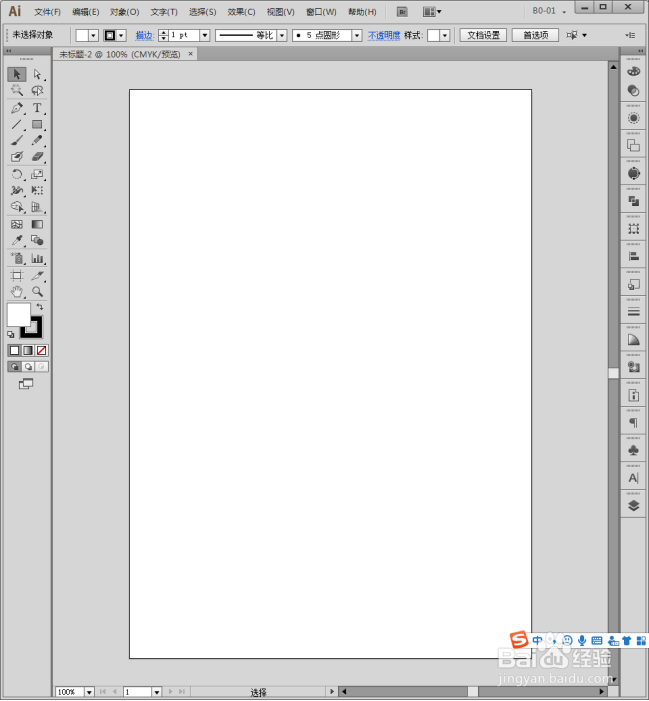
3、选择文字工具。

4、输入需要的文字,并设置合适的字体。字体建议使用笔画较粗的字体,得到的效果会更好。
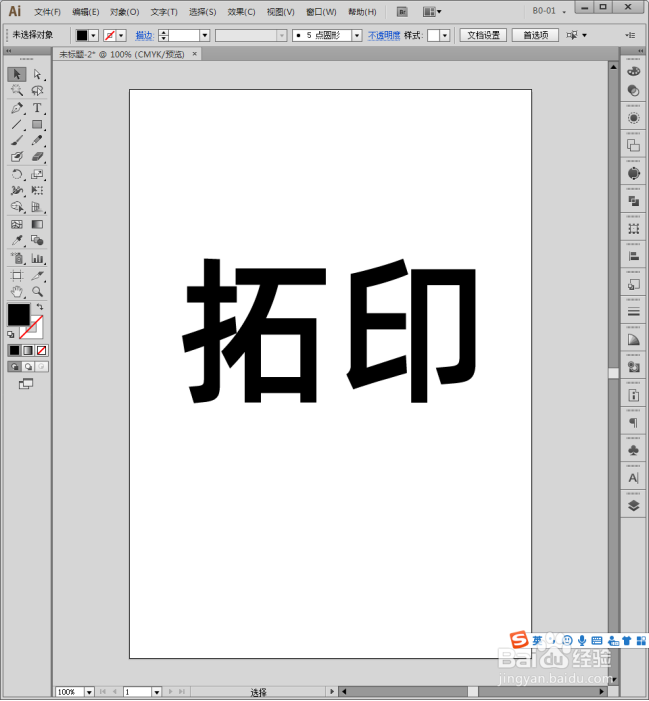
5、选中文字,执行【效果】【扭曲和变换】【粗糙化】。
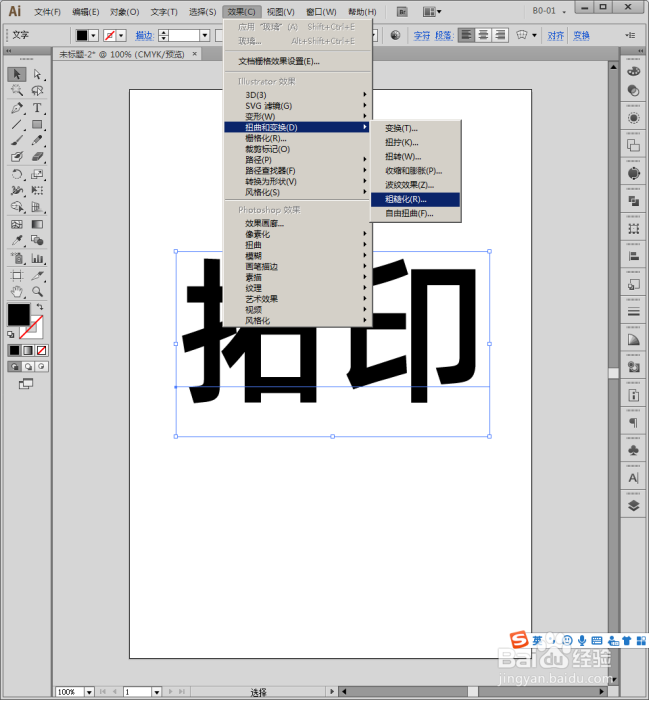
6、在打开的【粗糙化】设置面板中输入较小的数值,使得变换细节较少。

7、继续选中文字,执行【效果】【扭曲】【玻璃】。
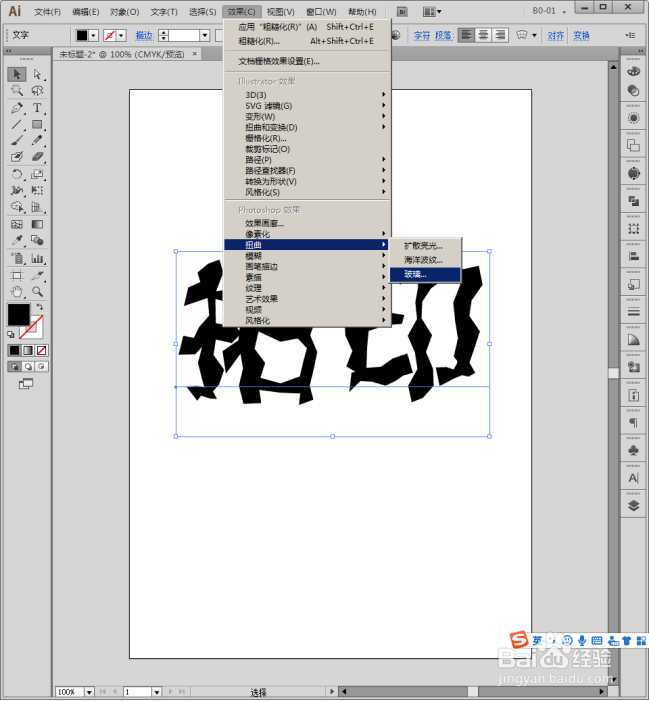
8、在打开的设置窗口中设置适当的数值,选择【块状】纹理。
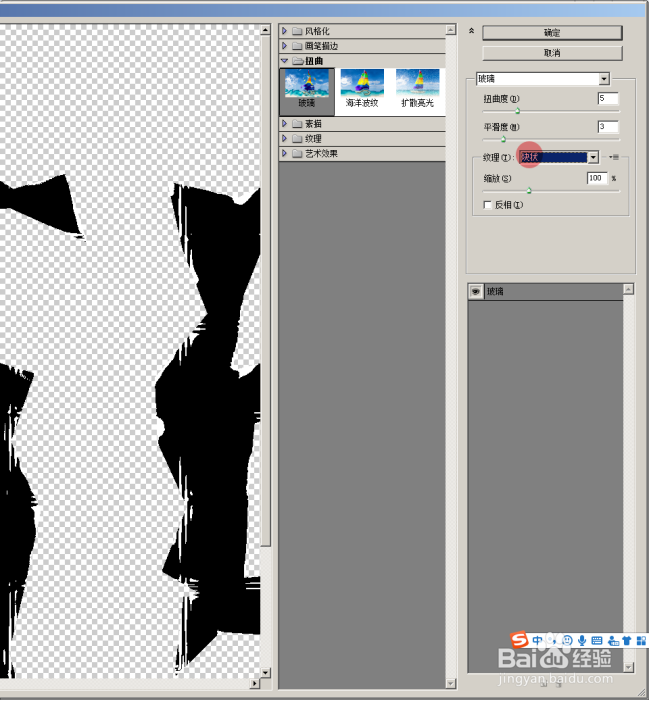
9、再次选中文字,执行【效果】【画笔描边】【喷溅】。
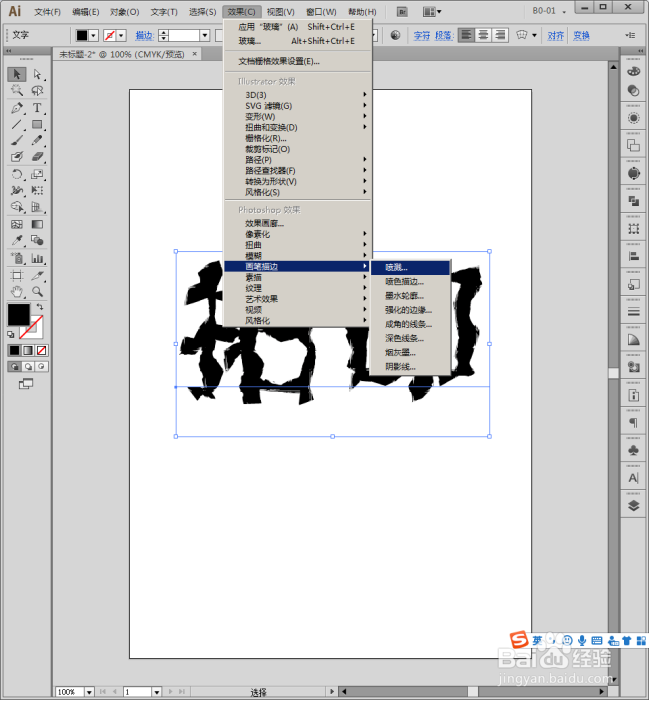
10、在打开的设置窗口中,适当设置各项参数。
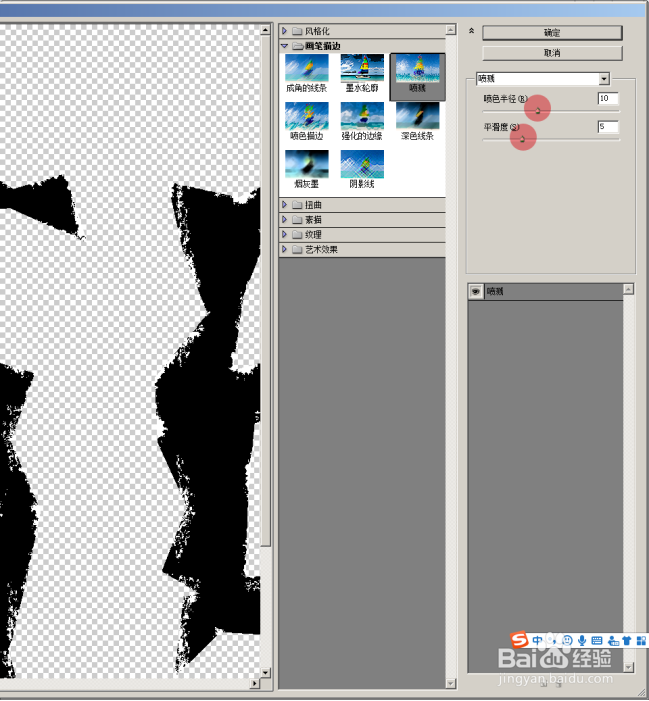
11、这样,经过多次变换,文字就具有了特殊的效果。
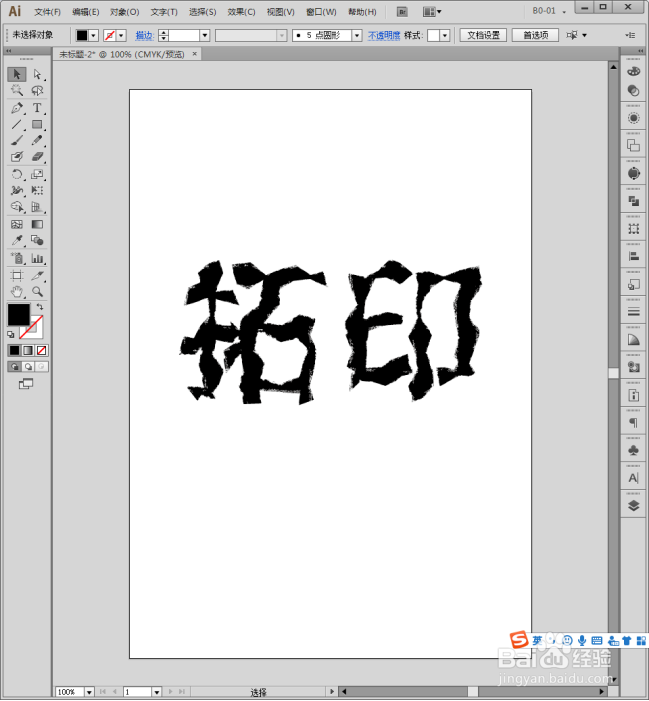
12、放大文字局部,可以看到文字笔画中存在镂空的部分,就形成了拓印文字的效果。
